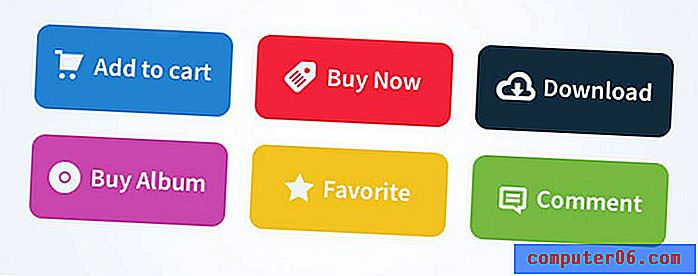Cómo habilitar la Autocorrección matemática en Microsoft Word
La función de Autocorrección de Microsoft Word le permite corregir fácilmente los errores que ha cometido al editar su documento. Esto puede incluir cosas como corregir errores de ortografía o puntuación.
Pero hay otro elemento de Autocorrección que se refiere a los símbolos matemáticos. Cuando escribe en una región matemática en Microsoft Word, puede escribir cadenas específicas de caracteres que harán que Word reemplace esas cadenas con símbolos matemáticos específicos. Sin embargo, esto no ocurrirá fuera de las regiones matemáticas de forma predeterminada. Nuestra guía a continuación le mostrará cómo ajustar esta configuración para que escribir una de estas cadenas en el cuerpo del documento normal active el efecto de reemplazo de Word.
Cómo usar las reglas de autocorrección matemática fuera de las regiones matemáticas
Los pasos de este artículo se realizaron en Microsoft Word para Office 365, pero también funcionarán en la mayoría de las versiones recientes de Word.
Paso 1: abre Microsoft Word.
Paso 2: haz clic en la pestaña Archivo en la esquina superior izquierda de la ventana.

Paso 3: Seleccione Opciones en la parte inferior de la columna izquierda.
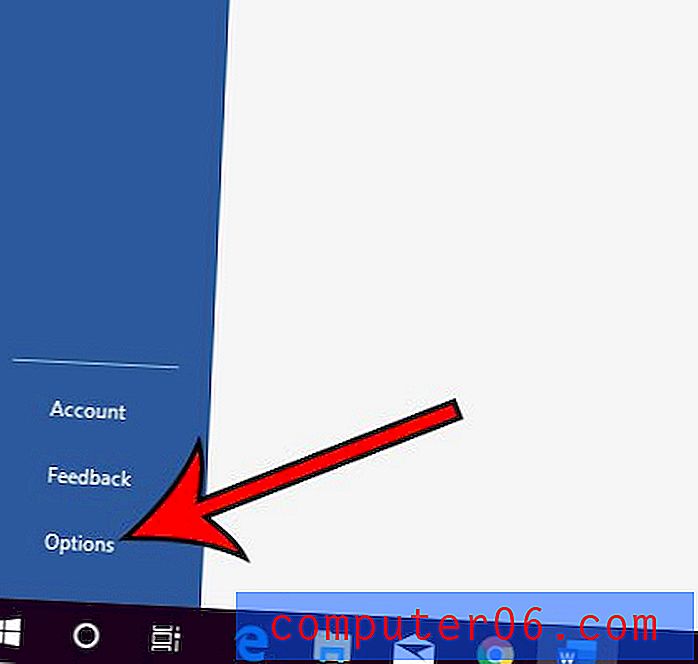
Paso 4: elija la pestaña Revisión en el lado izquierdo de la ventana Opciones de Word .
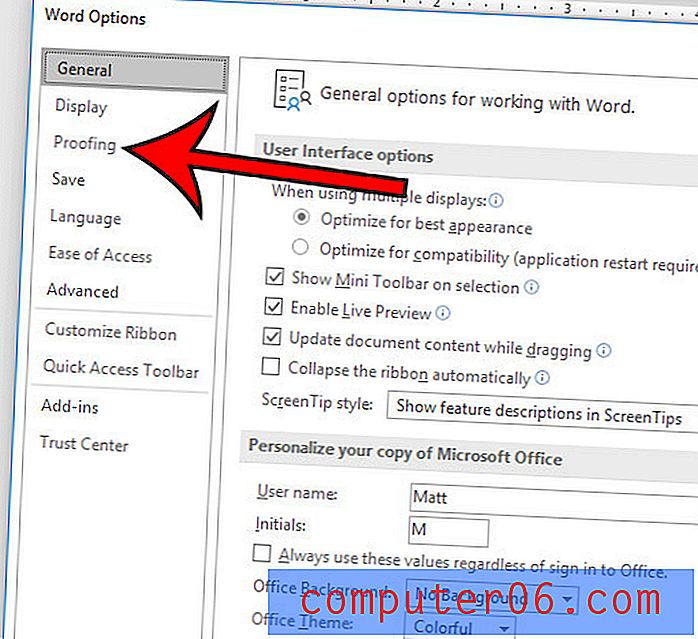
Paso 5: Seleccione el botón Opciones de Autocorrección .
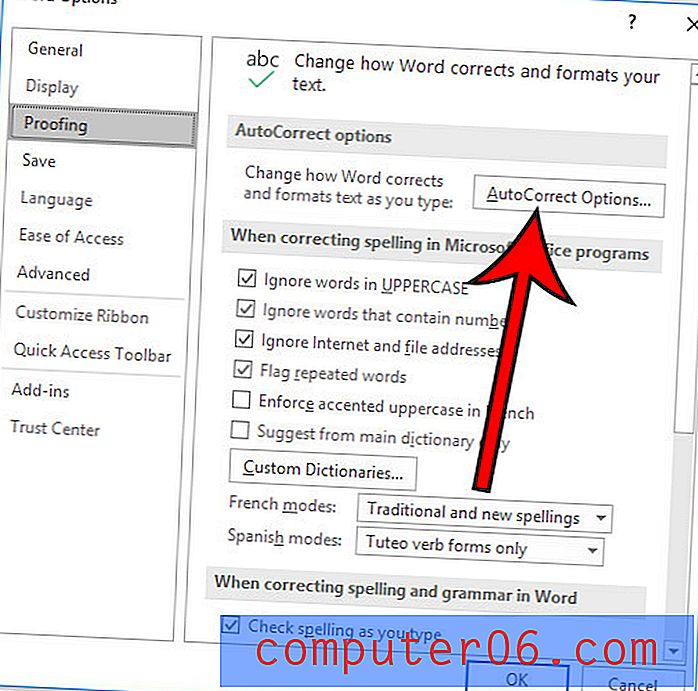
Paso 6: haga clic en la pestaña Autocorrección matemática .
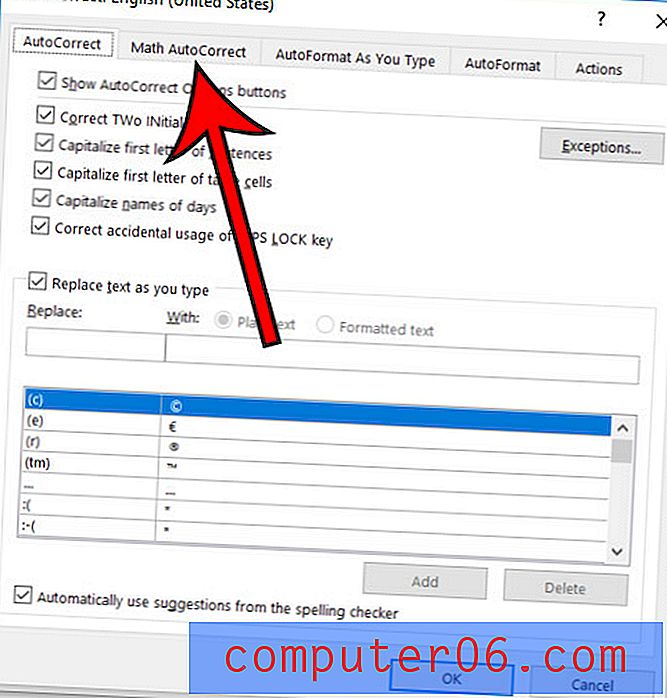
Paso 7: marque la casilla a la izquierda de Usar la Autocorrección matemática fuera de las regiones matemáticas, luego haga clic en Aceptar en la parte inferior de la ventana.
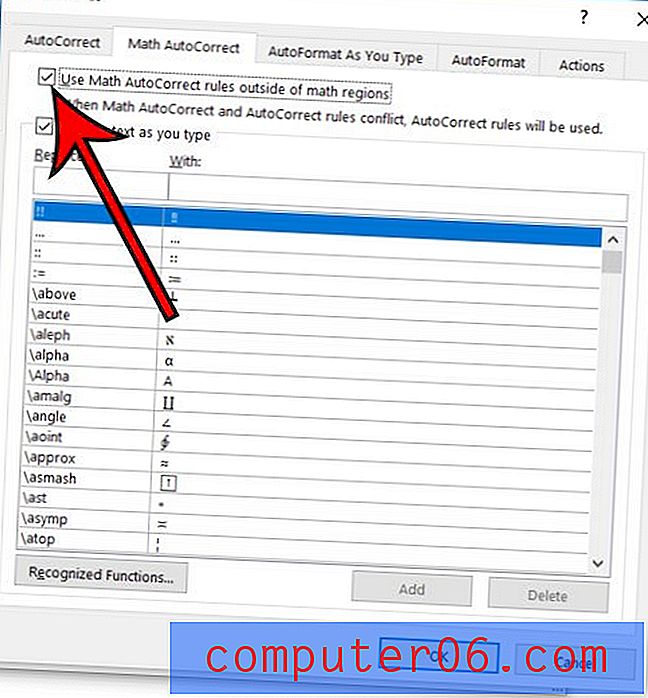
Tenga en cuenta que hay una lista de cadenas de texto que puede usar junto con el símbolo correspondiente que se insertará cuando lo haga. Estas cadenas requieren que deje un espacio después de ellas para que ocurra el reemplazo.
Descubra cómo insertar un símbolo de raíz cuadrada en Word utilizando el método anterior, así como otras formas en que puede agregar un símbolo de raíz cuadrada a un